Rakam ve kodların etkili manipülasyonu, iş dünyasında büyük önem taşıyabilir. Özellikle kredi kartı numaraları veya madde numaraları gibi uzun numaralar söz konusu olduğunda, bunları anlaşılır ve yönetilebilir parçalara ayırmak sıklıkla gereklidir. Bu kılavuzda, Excel'de rakamların Parçalara Bölünmesi konusunda nasıl çalışacağını göstereceğim. Farklı işlevleri uygulayarak yapılandırılmış ve net bir sunum elde etmeyi öğreneceksiniz.
En Önemli İpuçları
- Excel'deki rakam formatları, özellikle uzun rakamlar girildiğinde zorluk oluşturabilir.
- Excel işlevleri olan SOLDAN, SAĞDAN ve PARÇA gibi fonksiyonlarla rakamları harika bir şekilde bölebilirsiniz.
- Verilerin kaybolmaması için biçimlendirme önemlidir.
- Hassas verilerde farklı güvenlik önlemleri almak hayati önem taşır.
Adım Adım Kılavuz
Adım 1: Metin formatında rakamları girin
Öncelikle, kredi kartı numaranızı veya benzeri uzun rakamları metin formatında girdiğinizden emin olmanız önemlidir. Bunun için Excel'e gidin ve numarayı girmek istediğiniz hücrenin metin formatına sahip olduğundan emin olun. Bu şekilde, numaranın varsayılan formatta kesilmemesi sağlanır.
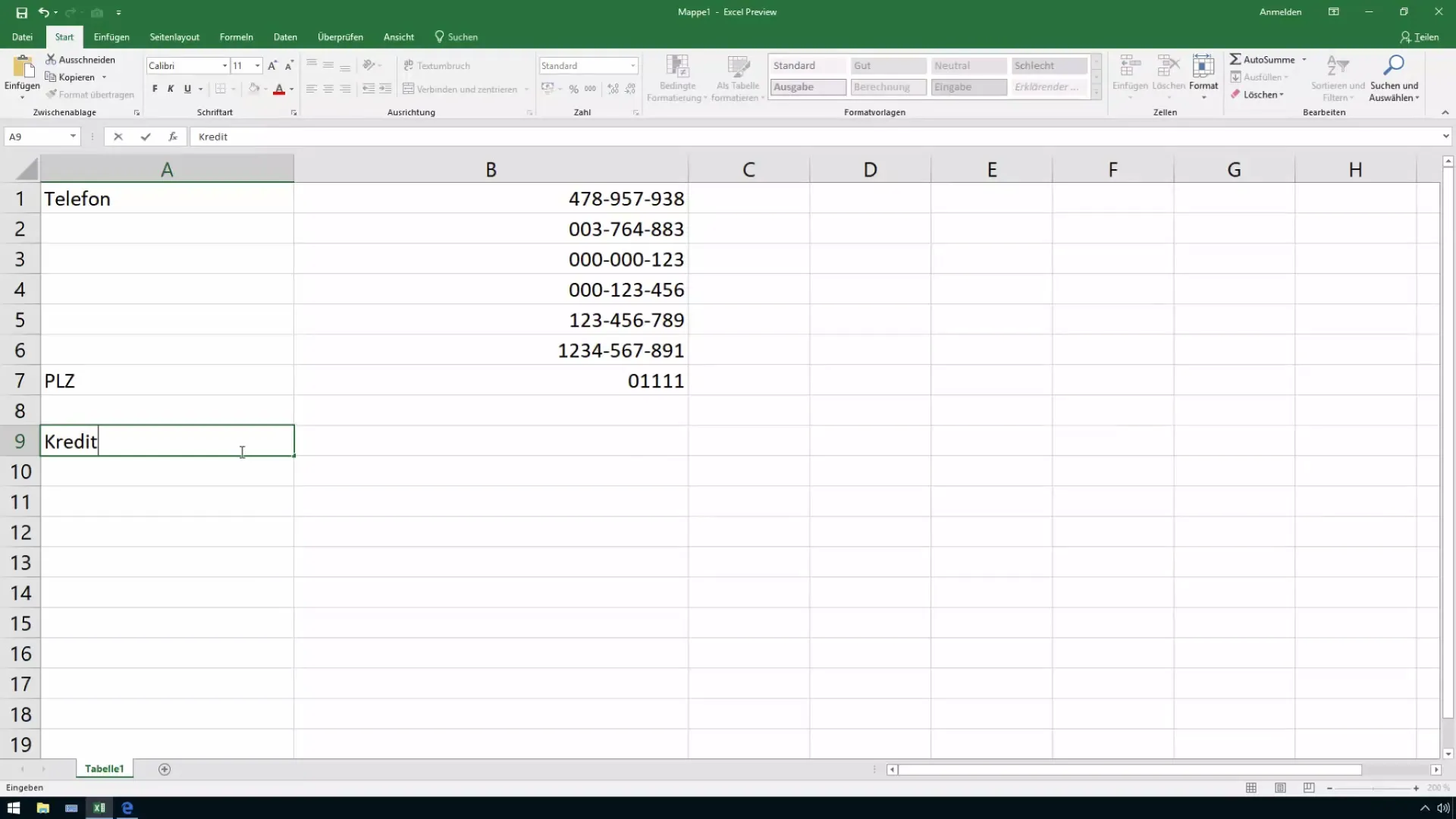
Rakamları metin formatında girdikten sonra, son rakamlardan herhangi birinin kaybolmadığından emin olabilirsiniz. Kontrol ettiğinizde, Excel'in numarayı "metin olarak kaydettiğini" gösterdiğinden emin olun.
Adım 2: "SOLDAN" Fonksiyonunu Kullanmak
Kredi kartı numaranızın ilk dört rakamını görünür hale getirmek için SOLAK fonksiyonunu kullanın. Yeni bir hücrede, kredi kartı numaranızın bulunduğu hücreden ilk dört karakteri çıkarmak istediğinizi gireceğiniz şekilde yazın. Bu şöyle görünecek: =SOLDAN(A1; 4), burada A1, kredi kartı numaranızın bulunduğu hücredir.
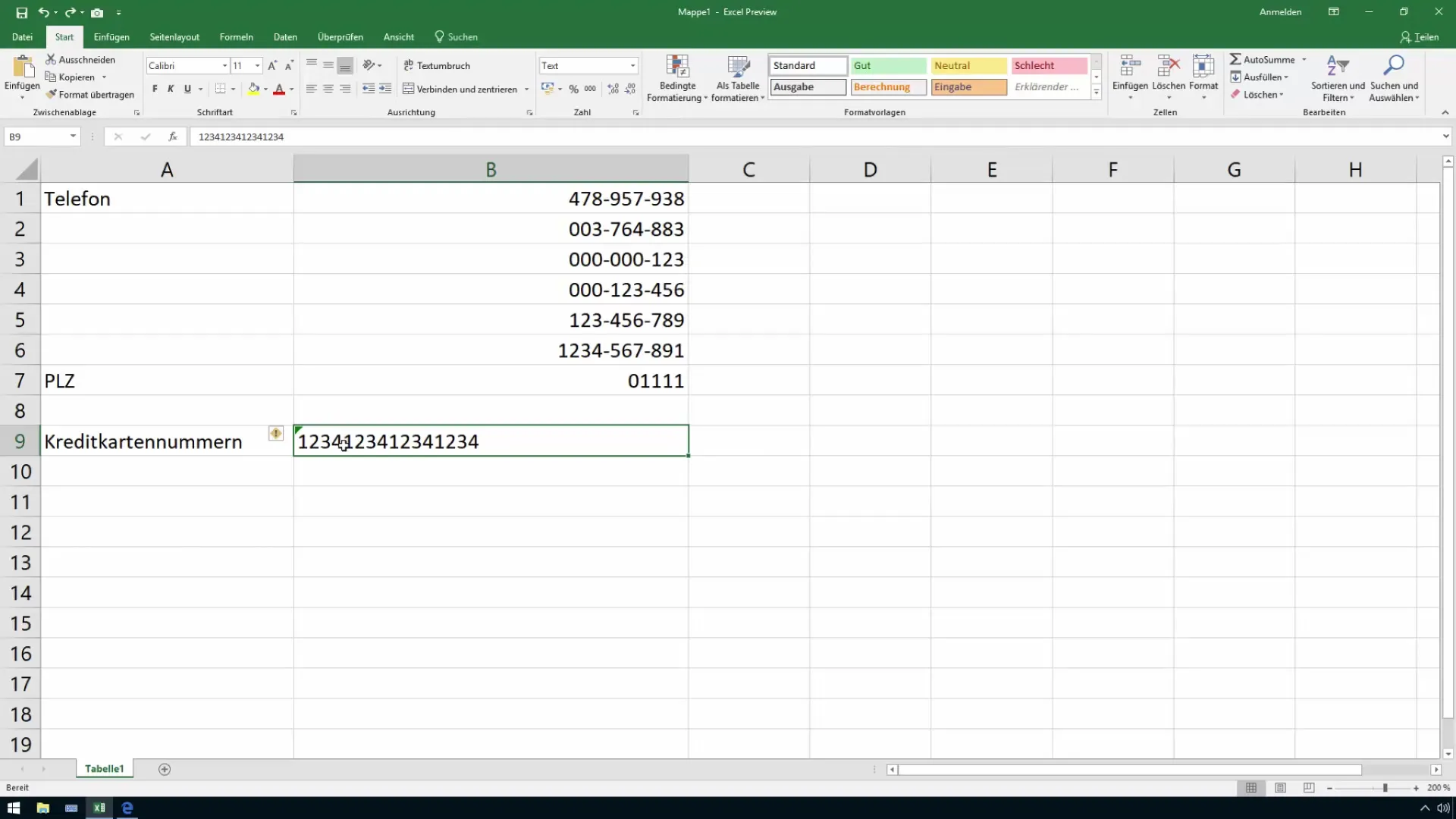
Sonuç, numaranızın ilk dört rakamını size gösterecektir. Bu yöntem, numaranın yapısına başlamak için özellikle yararlıdır.
Adım 3: Rakamları Bindestrich ile Biçimlendirme
Rakamları daha çekici hale getirmek için numaralar arasına bir tire veya bir boşluk ekleyebilirsiniz. Bunun için birleşik şekilde işlevleri birbirleriyle birleştirmeniz gerekir. Şunu yazın: =SOLDAN(A1; 4) & "-", ilk dört rakamın ardından bir tire eklemek için.
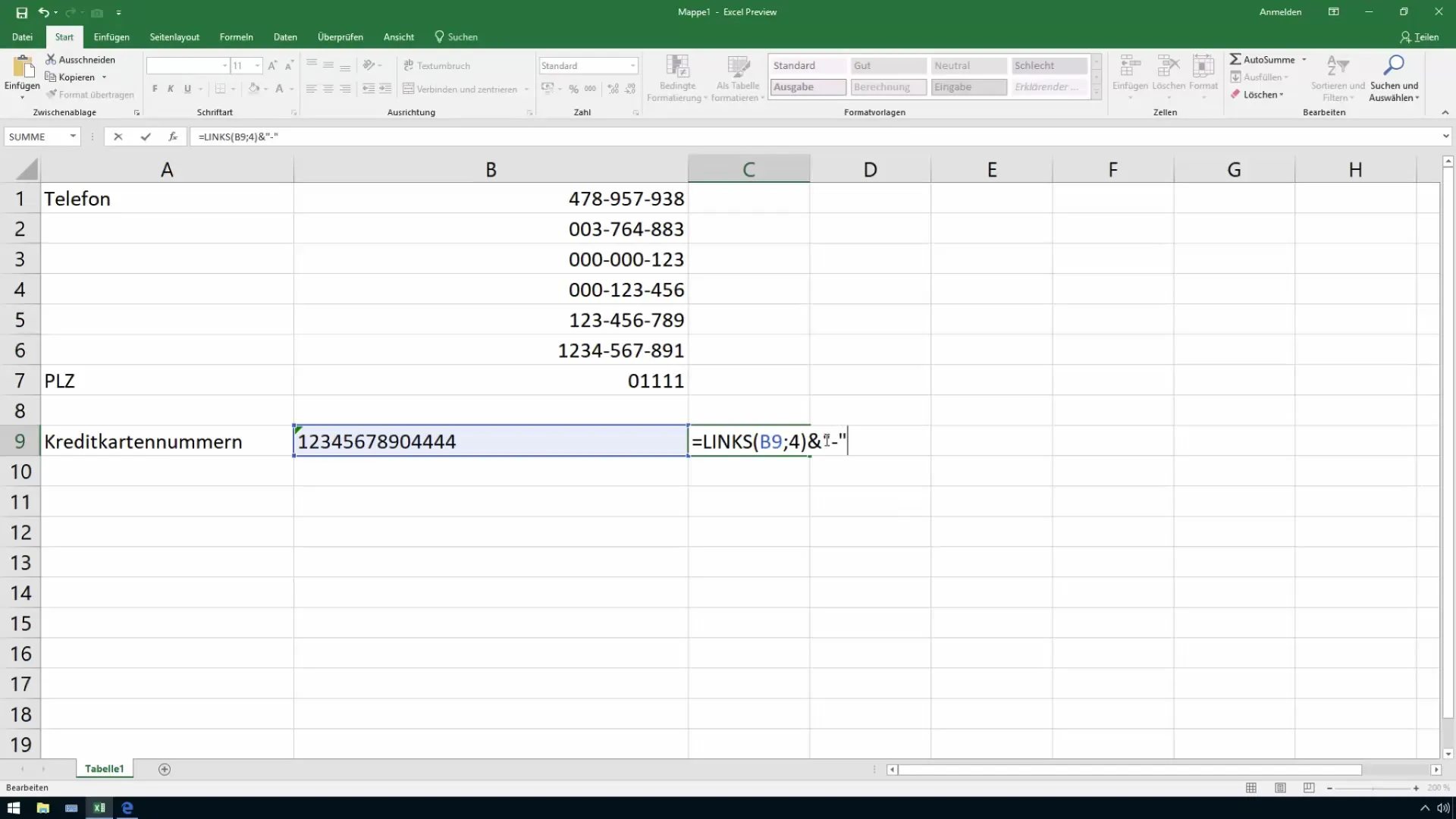
Bu şekil daha iyi görünüyor ve bilgileri daha anlaşılır hale getiriyor.
Adım 4: "PARÇA" Fonksiyonunu Kullanma
Sonraki rakam bloğunu çıkarmak için "PARÇA" fonksiyonuna ihtiyacınız vardır. Diyelim ki kredi kartı numaranızdan 5 ile 8 arasındaki rakamları almak istiyorsunuz, formülü şu şekilde kullanırsınız: =PARÇA(A1; 5; 4).
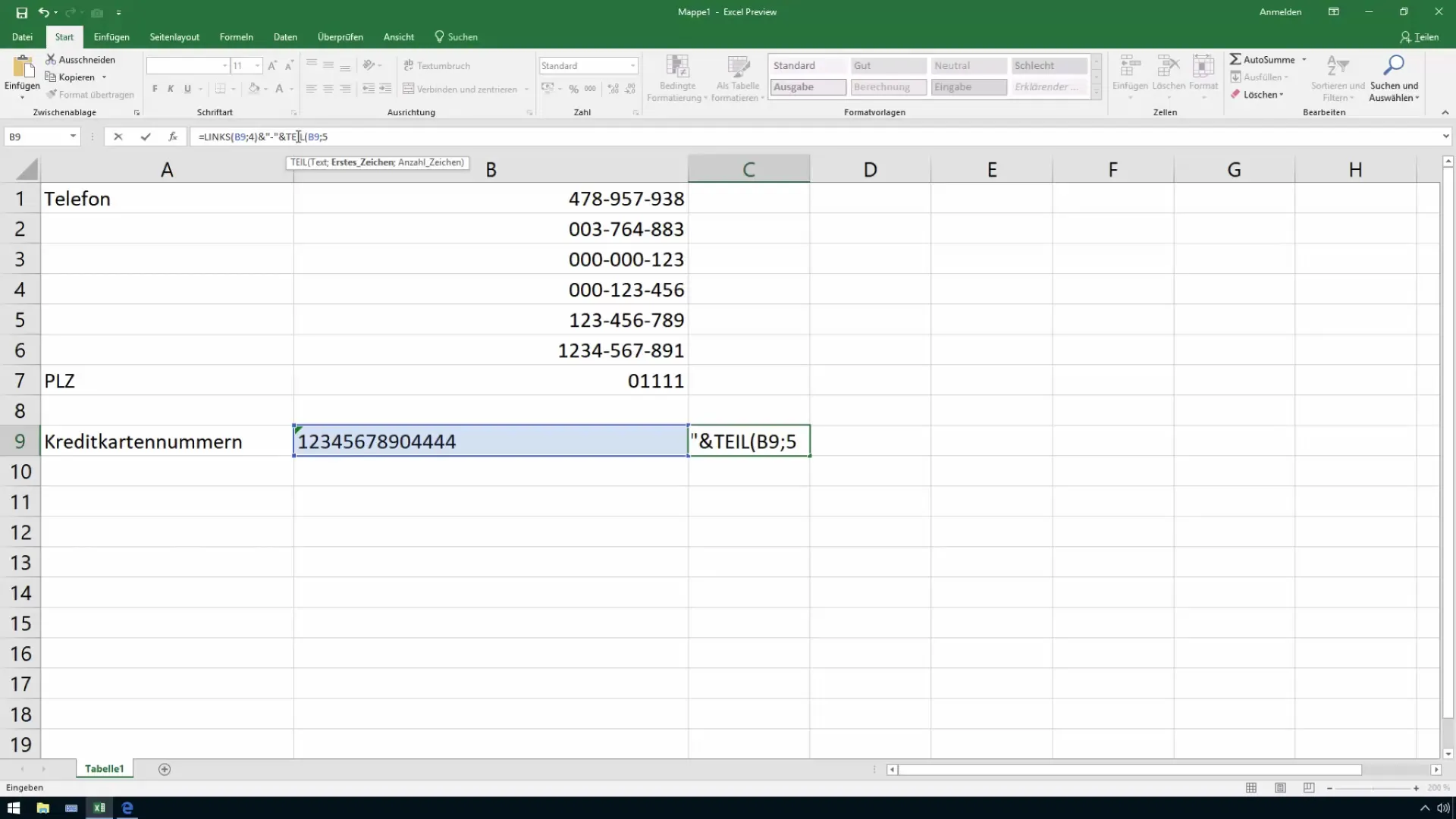
Bu formül beşinci rakamdan başlar ve dört rakam döndürür. Bu işlemi diğer bloklar için de tekrarlayarak tüm blokları alırsınız.
Adım 5: "SAĞDAN" ile Son Rakamları Dışarı Aktarma
Kredi kartı numaranızın son dört rakamını almak için "SAĞDAN" fonksiyonunu kullanın. Bunu şu şekilde yapabilirsiniz: =SAĞDAN(A1; 4).
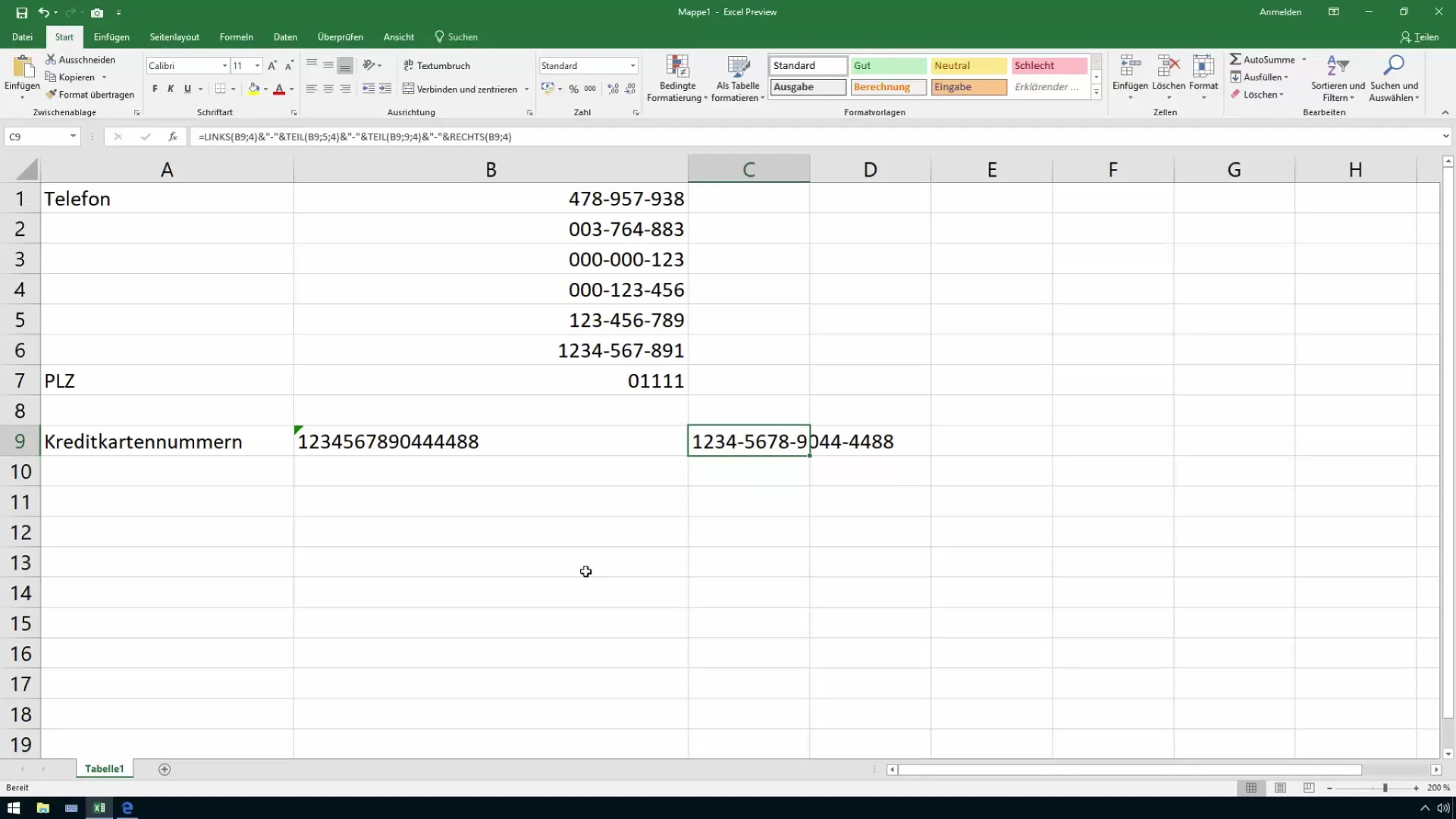
Şimdi istediğiniz formata sahip olan tüm kredi kartı numarasına sahipsiniz.
Adım 6: Son Biçimlendirme ve Verileri Kontrol Etme
Tüm parçaları çıkardıktan sonra, hepsini bir hücrede birleştirin. Örneğin şöyle olabilir: =SOLDAN(A1; 4) & "-" & PARÇA(A1; 5; 4) & "-" & SAĞDAN(A1; 4).
Kredi kartı verilerini kullanırken özellikle dikkatli olmanız gerekir. Veriler anonimleştirilmeli ve güvenli bir şekilde işlenmelidir.
Adım 7: Güvenlik Önlemleri Almak
En son olarak, girilen bilgilerin güvenliği konusunda da düşünmek önemlidir. Hassas veriler, gizlilik politikalarına uymak için uygun şekilde korunmalıdır.
Bilgileri korumak için Excel dosyanıza şifrelemeler veya parola koruması ekleyebilirsiniz.
Özet
Excel'de uzun numaraları nasıl etkili bir şekilde parçalayacağını öğrendin. Bilgileri düzenli bir şekilde sunmana yardımcı olacak biçimlendirmeler ve yapılar oluşturmak için çeşitli işlevleri kullanabilirsin. Üzerinde çalıştığın verilerin hassasiyetine dikkat et ve çalışmandaki uygun güvenlik önlemlerini uygula.
Sıkça Sorulan Sorular
Excel'in tüm kredi kartı numarasını sakladığından nasıl emin olabilirim?Hücreler için metin biçimini kullanarak, son rakamların kaybolmasını engelleyebilirsin.
LINKS, TEIL ve RECHTS işlevleri arasındaki fark nedir?LINKS ilk karakterleri verir, TEIL belirli konumları seçmenize olanak tanır ve RECHTS ise sondaki karakterleri döndürür.
Excel dosyamı izinsiz erişime karşı nasıl koruyabilirim?Bir şifre belirleyerek veya şifrelemeler kullanarak verilerini koruyabilirsin.


